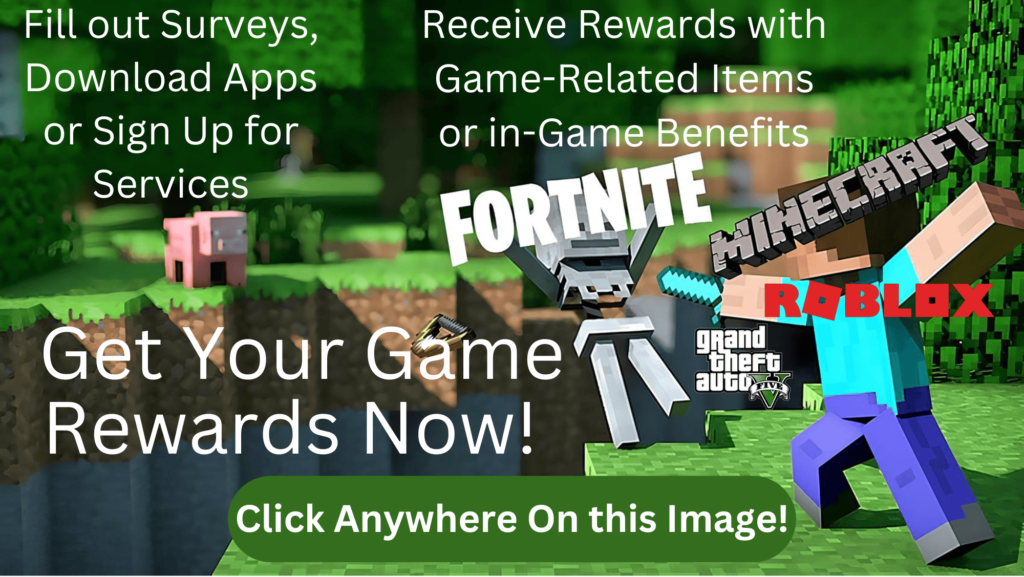Aprenda todo acerca de las computadoras portátiles o simplemente Laptops, cómo elegir la adecuada, actualización, mantenimiento, resolución de problemas y reparación. El término “laptop” se originó a fines de la década de 1980 y principios de la década de 1990 como una descripción de las computadoras portátiles que eran lo suficientemente pequeñas y livianas como para usarse cómodamente en el regazo de una persona. La palabra “laptop” es una palabra compuesta que combina “lap” (que se refiere a la posición de la computadora cuando está en uso) y “top” (que indica que era la parte superior de un sistema informático).
Las laptops, también conocidas como notebooks, son dispositivos informáticos portátiles diseñados para la movilidad y la comodidad. Suelen tener un diseño tipo concha con una tapa con bisagras que alberga la pantalla y el teclado.
Las laptops vienen en varios tamaños, desde ultrabooks compactas hasta computadoras portátiles para juegos o estaciones de trabajo más grandes. Incluyen componentes integrados como una CPU (unidad central de procesamiento), RAM (memoria de acceso aleatorio), unidad de almacenamiento, batería, pantalla, teclado, panel táctil o dispositivo señalador y varios puertos para conectividad.
Encontrar la laptop adecuada es más fácil si puede determinar para qué la utilizará y limitar su búsqueda a dispositivos con características esenciales y excluir aquellos con características excesivas.
Dispositivos de entrada de las Laptops
Las laptops vienen con una variedad de dispositivos de entrada, no limitados a un teclado completamente funcional y un dispositivo para controlar el puntero del mouse.
Teclados
Los teclados de las laptops difieren un poco de los de los ordenadores de sobremesa, principalmente porque los fabricantes tienen que colocar todas las teclas en un formato más pequeño. El teclado de las lasptops no tiene un teclado numérico independiente a la derecha y tiene un diseño más compacto.
Panel táctil
Las laptops necesitan una forma de controlar el puntero del mouse, pero su menor tamaño obliga a los fabricantes a encontrar soluciones inteligentes. Más allá de las soluciones integradas, las laptops suelen tener puertos USB y pueden usar cualquier tipo de dispositivo señalador que se pueda ver en una computadora de escritorio.
Las primeras laptops usaban trackballs, que a menudo se conectaban como un mouse y se sujetaban al costado de la carcasa. Otros modelos con trackballs los colocaban frente al teclado en el borde de la carcasa más cercano al usuario, o detrás del teclado en el borde más cercano a la pantalla.
La siguiente ola que llegó al mercado de las laptops fue el dispositivo TrackPoint de IBM, un joystick del tamaño de la goma de borrar de un lápiz, ubicado en el centro del teclado. Con el TrackPoint, se puede mover el puntero sin quitar los dedos de la posición inicial de escritura. Se utiliza el dedo índice para empujar el joystick y luego se hace clic o clic derecho, utilizando dos botones debajo de la barra espaciadora.
Trackpad
El dispositivo señalador más común en las laptops que se encuentra en la actualidad es el trackpad, un panel plano y sensible al tacto ubicado justo en frente del teclado. Para operar un trackpad, simplemente deslice el dedo por su superficie para mover el puntero y toque o presione la superficie una o dos veces para hacer un clic simple o doble.
Manténgase organizado, los cables desordenados son peligrosos y pueden provocar tropiezos. Si bien puede permitir que haya desorden en su oficina en casa, todos los cables en un entorno empresarial se guardan cuidadosamente detrás de las cajas de las computadoras, se colocan en las paredes o debajo de los pasacables. Si ve un cable que representa un riesgo evidente de tropiezo, comuníquese con la persona a cargo del edificio para que se encargue de él de inmediato. Las consecuencias de ignorar estos peligros pueden ser peligrosas. Utilice una gestión de cables adecuada para evitar estos peligros.


Cámaras web y micrófonos
La capacidad de comunicarse con otras personas a través de video en tiempo real es una expectativa tan común de los dispositivos móviles y portátiles actuales que la mayoría de ellos vienen equipados con algún tipo de cámara de video frontal: una cámara web en el caso de las laptops y uno o más micrófonos incorporados.
Tipos de pantallas de las laptops
Las laptops vienen en una variedad de tamaños y a diferentes precios. Uno de los principales factores que contribuyen al costo total de una computadora portátil es el tamaño de la pantalla LCD. La mayoría de las laptops ofrecen un rango de pantalla de entre 10,1 y 17,3 pulgadas (medidas en diagonal), mientras que algunas ofrecen pantallas de poco más de 20 pulgadas.
En el pasado, las pantallas con una relación de aspecto de 4:3 eran comunes, pero hoy en día casi todas las laptops comunes vienen en una de dos relaciones de aspecto de pantalla ancha. Si bien las pantallas anchas pueden tener diferentes relaciones de aspecto, casi todas las pantallas que encontrará en las laptops actuales serán de 16:9 o 16:10.
Las pantallas LCD de las laptops son casi iguales a las de las computadoras de escritorio. La única diferencia importante es que el marco de la pantalla LCD contiene una antena y puede contener una cámara y un micrófono.
Pantallas mate o brillante
Las pantallas de las laptops suelen tener uno de dos tipos de acabado: mate o brillante. El acabado mate fue el estándar de la industria durante muchos años. El principal inconveniente de las pantallas de las laptops con acabado mate es que se descoloran mucho con la luz intensa. Utilizar un portátil de este tipo en una cafetería al aire libre, por ejemplo, puede resultar muy difícil sin una pantalla lo suficientemente brillante.
Los fabricantes lanzaron pantallas para laptops de alto brillo hace más de una década. El acabado de alto brillo ofrece un contraste más nítido, colores más intensos y ángulos de visión más amplios en comparación con las pantallas mate.
La desventaja de las pantallas de alto brillo es que, contrariamente a lo que afirman los fabricantes, captan muchos reflejos de los objetos cercanos, incluido el usuario. Por lo tanto, si bien se pueden usar al aire libre durante el día, también tendrás que lidiar con más reflejos.
Con la llegada de la retroiluminación LED para los paneles LCD, muchos fabricantes han vuelto a utilizar una pantalla antirreflejos, aunque ya no son las pantallas mate de antaño. Cuando el brillo de los LED es alto, son pantallas preciosas.
Expansión de Laptops
En la época oscura de la informática móvil, había que desembolsar mucho dinero por cualquier dispositivo que funcionara sin conexión. ¿Actualizar un portátil? ¿Conectar dispositivos externos? Yo tenía pocas opciones (si es que tenía alguna), así que simplemente estaba pagando por un dispositivo que en un año quedaría muy por detrás de la curva tecnológica y funcionalmente obsoleto en dos.
Las laptops actuales ofrecen algunas formas de mejorar sus capacidades. La mayoría cuentan con puertos externos que permiten agregar funciones completamente nuevas, como conectar un escáner, una impresora portátil o ambos. Puede aprovechar los últimos avances en tecnología inalámbrica simplemente deslizando una tarjeta en la ranura correspondiente de su computadora portátil.
Puertos de función única
Todas las laptops cuentan con uno o más puertos de función única. Sería difícil encontrar un dispositivo informático portátil que no tenga un conector de audio, por ejemplo. Las laptops también suelen ofrecer un puerto de video para conectar un monitor externo.
Algunos fabricantes de laptops, en su afán por hacer que los dispositivos sean cada vez más finos y ligeros, han dejado de incluir puertos de función única como el HDMI. No solo han eliminado la mayoría de los puertos de función única, sino que también han eliminado algunos puertos de uso general comunes como el USB-A, en favor de una menor cantidad de puertos USB-C o Thunderbolt. Esta deficiencia de puertos suele compensarse con un adaptador USB-C, que reemplaza los puertos integrados por una expansión opcional.
Los puertos funcionan de la misma manera en los portátiles que en los modelos de escritorio. Conectas un dispositivo a un puerto determinado y, siempre que el sistema operativo tenga los controladores adecuados, tendrás un dispositivo en funcionamiento al iniciarlo.
Audio
La mayoría de las laptops tienen un conector de audio de 3,5 mm que se utiliza parca la salida de audio. Este conector suele ser un conector combinado para auriculares que también admite la entrada de micrófono en el mismo conector de tres anillos. Las laptops más antiguas pueden tener un conector de entrada de micrófono de tamaño similar, aunque los micrófonos integrados son los más comunes. Puede conectar auriculares, parlantes de PC normales o incluso una buena configuración de sonido envolvente para permitir que las laptops reproduzcan música tan bien como una computadora de escritorio.

A medida que los auriculares inalámbricos Bluetooth han ido ganando popularidad, algunos fabricantes de laptops han excluido por completo el conector de audio de 3,5 mm. No es una medida habitual ni especialmente popular, pero si encuentras un dispositivo portátil sin conectores de audio dedicados, no te sorprendas.
Display
La mayoría de las laptops admiten un segundo monitor a través de algún tipo de puerto digital. Hay muchos de ellos: puedes encontrar HDMI (incluidos Mini-HDMI y Micro-HDMI) o DisplayPort (incluidos USB Type-C y Thunderbolt); en laptops más antiguas o de uso especial, incluso existe la posibilidad de que aún encuentres un puerto VGA o DVI.
Puedes controlar lo que muestra el monitor externo ajustando la configuración de pantalla de tu sistema operativo. En Windows 10/11, todo esto se encuentra en el área Pantalla de la aplicación Configuración. Abre la aplicación Configuración y navega hasta Sistema | Mostrar; Desde allí, desplázate hacia abajo hasta encontrar la sección Varias pantallas.
Verá un menú desplegable con varias opciones. Al expandir estas pantallas, su escritorio abarcará tanto la computadora portátil como el monitor externo. Al duplicar estas pantallas, se colocará lo mismo en ambas pantallas. Yo duplicaría estas pantallas para una presentación, por ejemplo, en lugar de un espacio de trabajo.
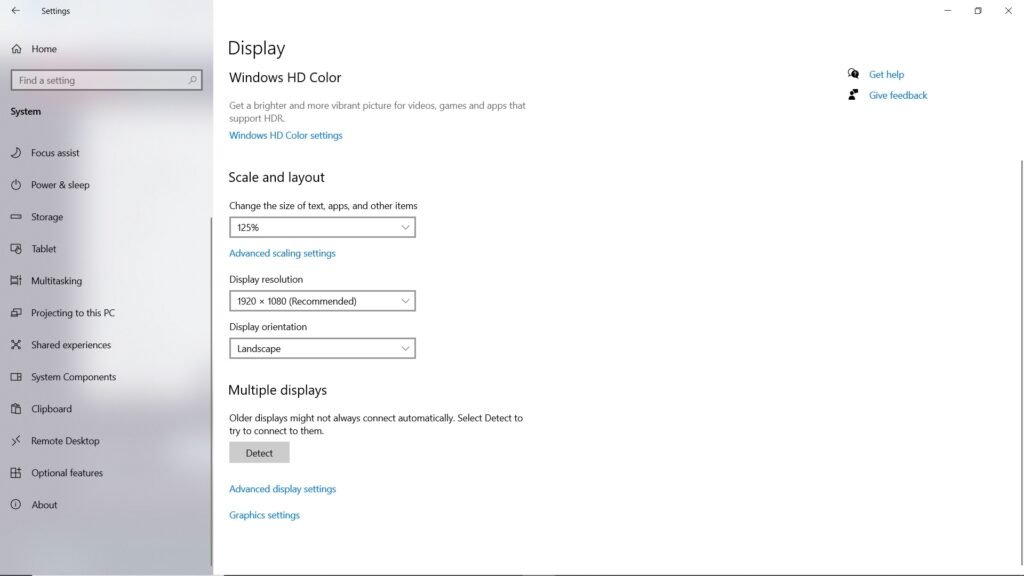
Opciones de red en las laptops
Es raro encontrar un portátil que no tenga al menos una opción de conexión a la red. Los portátiles actuales vienen con alguna combinación de conexiones 802.11, Bluetooth y Ethernet por cable.
802.11 inalámbrico
La mayoría de las laptops actuales tienen Wi-Fi integrado directamente en el chipset para conectar el dispositivo a un punto de acceso inalámbrico (WAP) y desde allí a una red más grande, como Internet. El estándar 802.11n es común en las laptops más antiguas; las laptops más nuevas usan 802.11ac (Wi-Fi 5) o 802.11ax (Wi-Fi 6).
Si bien las laptops más nuevas se entregan con 802.11ax, que es compatible con estándares más antiguos, tenga en cuenta que, especialmente a medida que las computadoras portátiles se vuelven lo suficientemente potentes como para tener una vida útil más larga, es posible que vea algunos estándares anteriores integrados en dispositivos en uso.
Bluetooth
802.11 no es la única tecnología inalámbrica que se encuentra comúnmente en dispositivos portátiles. Casi todos los portátiles modernos también utilizan Bluetooth. Bluetooth es realmente útil en un portátil porque permite agregar periféricos inalámbricos como ratones, teclados y auriculares, así como comunicarse con teléfonos inteligentes, parlantes y otros dispositivos Bluetooth.
Conmutadores de hardware en las laptops
Las laptops que vienen con tecnologías inalámbricas como 802.11, banda ancha móvil, GPS o Bluetooth tienen algún tipo de interruptor de encendido/apagado para encender o apagar la antena, de modo que pueda usar la computadora portátil en áreas donde no se permiten emisiones (como un avión comercial, de ahí el término modo avión).
El interruptor puede estar cableado en dispositivos más antiguos o, si estás usando una máquina más moderna, será una combinación de la tecla FN más otra tecla del teclado. Además, si no estás usando Wi-Fi o Bluetooth, apágalos para ahorrar algo de electricidad y extender la vida útil de la batería de la computadora portátil.
Los interruptores de hardware o las teclas de función especiales te permiten activar y desactivar funciones como redes inalámbricas, redes móviles y Bluetooth. Deshabilítalas cuando te encuentres en una situación en la que la duración de la batería tenga prioridad sobre la red.
Ethernet con cable
Algunas laptops de tamaño completo tienen una conexión Ethernet por cable RJ45. Funcionan exactamente como cualquier otro conector Ethernet: tienen luces de enlace y se conectan mediante un cable UTP. Sin embargo, tenga en cuenta que la conexión Ethernet por cable es una de las cosas que muchas laptops modernas más pequeñas omiten, ya que ya de esa manera ya no serían portátiles.

Hay un problema con el conector RJ45 en las laptops. No tienen un interruptor de encendido y apagado como las conexiones 802.11 y Bluetooth. Puedes desactivarlas de la misma manera que desactivarías la NIC en una computadora de escritorio: desactiva la NIC en el Administrador de dispositivos o apágala en el BIOS.
Ranuras de expansión específicas para laptops
Los fabricantes de laptops han desarrollado métodos para agregar funciones a una computadora portátil a través de conexiones especializadas conocidas genéricamente como ranuras de expansión.
Durante muchos años, la Asociación Internacional de Tarjetas de Memoria para Computadoras Personales (PCMCIA) ha establecido estándares relacionados con las laptops, especialmente en lo que respecta a tarjetas y ranuras de expansión.
Estas ranuras de expansión especializadas, que antes eran una característica común en las laptops, son casi imposibles de encontrar debido al predominio del USB. El último estándar se llamaba ExpressCard.


Ranuras para tarjetas de almacenamiento para laptops
Muchas laptops ofrecen una o más ranuras para tarjetas de memoria flash que permiten agregar almacenamiento a la computadora portátil. Estas ranuras también permiten una transferencia rápida de datos desde la tarjeta a la computadora portátil y viceversa. Vienen en las variedades estándar que describimos en la sección “Dispositivos de almacenamiento extraíbles o portátiles” de la publicación titulada “ Periféricos para PC: Guía completa de Tipos y Funciones ”, como SD o microSD.
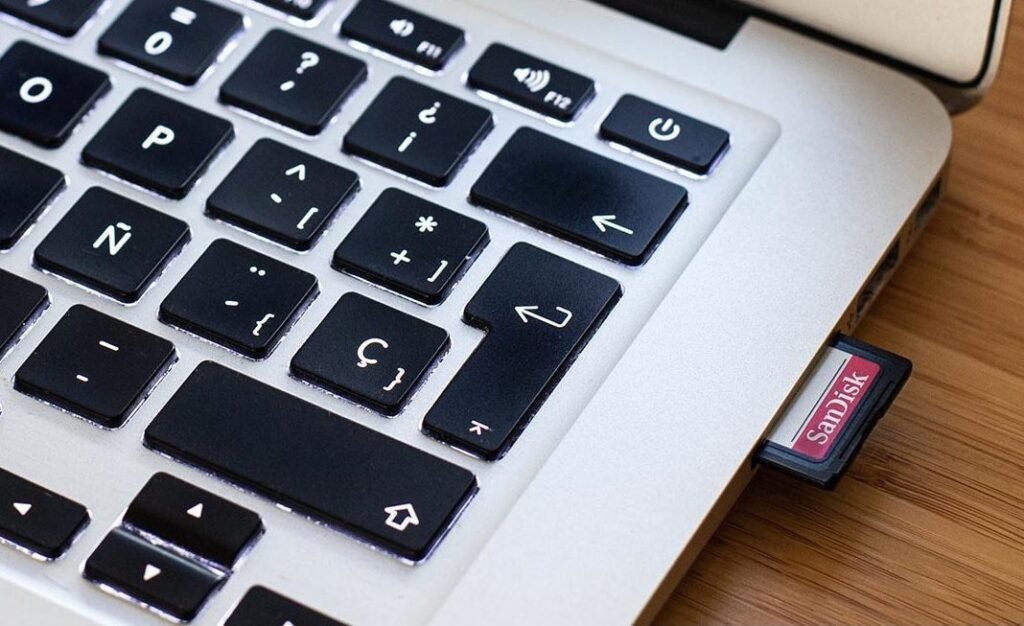
Puertos de propósito general de las laptops
Las laptops rara vez vienen con todo el hardware que deseas y necesitas. Las computadoras portátiles actuales suelen incluir al menos puertos USB-A o USB-C para brindarte la opción de agregar más hardware.
Algunas laptops para propósitos especiales aún pueden proporcionar puertos de expansión de propósito general heredados (PS/2, puertos seriales RS-232, eSATA, FireWire, etc.) para instalar hardware periférico, pero estos son cada vez menos comunes.
La mayoría de las laptops se centran en puertos más modernos, como USB-C o Thunderbolt. Si tienes suerte, tendrás una estación de acoplamiento o un replicador de puertos para que no tengas que conectar todos tus dispositivos periféricos uno a la vez.
USB y Thunderbolt en las laptops
Universal Serial Bus (USB) y Thunderbolt permiten a los usuarios conectar un dispositivo mientras la computadora está funcionando; no tendrá que reiniciar su sistema para instalar un nuevo periférico.
Con USB y Thunderbolt, simplemente conecte su dispositivo y listo. Debido a que las laptops no tienen las múltiples capacidades de expansión interna de una computadora de escritorio, USB y Thunderbolt son algunos de los métodos más populares para conectar periféricos a laptops y otras notebooks.
Muchos fabricantes de computadoras portátiles modernas diseñan sus dispositivos para cargarse a través de USB-C en lugar de adaptadores de CA más antiguos o soluciones más patentadas.

Estaciones de acoplamiento
Las estaciones de acoplamiento ofrecen puertos simples y multifunción, tanto antiguos como modernos. La estación de acoplamiento tradicional utiliza una conexión propietaria, aunque las altas velocidades de USB 3.x y Thunderbolt 3 y 4 han hecho que los docks universales sean más comunes. Una estación de acoplamiento es un gran complemento para portátiles pequeños con menos puertos.

Replicadores de puertos
Un replicador de puertos ofrece uno de los aspectos más importantes de las estaciones de acoplamiento, pero en un formato más pequeño y portátil: compatibilidad con conectores de los que carece la computadora portátil. Un replicador de puertos USB tipo C moderno, por ejemplo, se conectará al puerto USB-C de una computadora portátil y ofrecerá una variedad de otros tipos de puertos, como VGA, HDMI, USB tipo A (2, 3, 3.1), RJ45 y más. Los replicadores de puertos funcionan muy bien con computadoras portátiles ultralivianas y ultradelgadas para mejorar las capacidades de la máquina.
Los replicadores de puertos más pequeños también suelen denominarse “dongles” o “dongles USB-C”. Los replicadores de puertos modernos admiten algo llamado carga directa, que permite al usuario conectar su cargador al replicador de puertos. Tenga cuidado, porque a veces un replicador de puertos no permite que llegue suficiente energía a la computadora portátil, lo que puede provocar una carga lenta o incluso una pérdida de carga mientras está enchufada.
Diferencia entre estación de acoplamiento, replicador de puertos y adaptador
Con el tiempo, las fronteras entre estación de acoplamiento, replicador de puertos y adaptador se han vuelto borrosas, y en el mundo de la informática se oyen términos que se utilizan indistintamente. Sin embargo, existen distinciones entre estaciones de acoplamiento y replicadores de puertos.
Una estación de acoplamiento es un dispositivo externo que se conecta a una computadora móvil u otro dispositivo, tiene una conexión de alimentación y permite conexiones a periféricos como un teclado y un mouse.
Por lo general, también incluye ranuras para tarjetas de memoria, unidades de discos ópticos y otros dispositivos. Las estaciones de acoplamiento son perfectas para profesionales que necesitan su escritorio de trabajo en movimiento. Un replicador de puertos es un dispositivo externo que proporciona conexiones a periféricos a través de puertos. También son perfectos para viajeros que solo necesitan acceder al correo electrónico y comunicarse con otras personas.
En resumen:
- Estación de acoplamiento = Solución completa para convertir una laptop en una estación de escritorio.
- Replicador de puertos = Expansión moderada de puertos, sin tantas funciones avanzadas.
- Adaptador = Accesorio específico para una tarea concreta.

Adaptadores USB para para laptops
Cuando no necesitas acceder a varios puertos a la vez, a menudo puedes encontrar un adaptador USB para lo que necesites conectar. Cuando se trata de unidades o conectores que solo necesitas ocasionalmente, estos adaptadores pueden permitirte usar un dispositivo mucho más portátil.
Dos buenos ejemplos de esto son las unidades ópticas y la conexión Ethernet por cable. Un adaptador USB a Ethernet (RJ45) y una unidad óptica USB pueden proporcionar estas funciones cuando y donde las necesito, lo que me deja con una computadora portátil mucho más pequeña para llevar el resto del tiempo.
Otro buen uso de los adaptadores USB es mejorar la compatibilidad de conectividad de dispositivos más antiguos. Un adaptador USB a Wi-Fi o un adaptador USB Bluetooth pueden permitirme actualizar una computadora portátil vieja a 802.11ax o agregar Bluetooth a una computadora portátil que no lo tenga integrado.


Tips esenciales para el mantenimiento de Laptops
Las computadoras portátiles generalmente salen de fábrica completamente ensambladas y configuradas. Desde el punto de vista de un técnico, su trabajo más común en la gestión y mantenimiento de las computadoras portátiles consiste en cuidar las baterías y prolongar su vida útil mediante una gestión adecuada de la energía, manteniendo la máquina limpia y evitando el calor excesivo.
Todo lo que normalmente hace para mantener una computadora de escritorio se aplica a las computadoras portátiles. Debe mantenerse al día con las actualizaciones del sistema operativo y utilizar controladores recientes y estables. Utilice las herramientas adecuadas para monitorear el estado de sus unidades de almacenamiento y limpiar archivos no deseados.
Baterías
A lo largo de los años, los fabricantes han utilizado varios tipos de baterías para portátiles: níquel-cadmio (Ni-Cd), níquel-hidruro metálico (Ni-MH) y litio-ion (Li-Ion). En la actualidad, solo se utilizan baterías de litio-ion porque la composición química de la batería proporciona la mayor densidad energética para el peso y tiene pocos problemas con los factores externos.
Cuidado y alimentación de la batería
En general, tenga en cuenta los siguientes aspectos básicos. En primer lugar, guarde siempre las baterías en un lugar fresco. Aunque un congelador puede parecer un buen lugar de almacenamiento, la humedad, el frío extremo, las rejillas de metal y los alimentos hacen que no sea una buena idea.
En segundo lugar, mantén la batería cargada, al menos entre un 70 y un 80 por ciento. Muchas computadoras portátiles modernas incluyen funciones de carga optimizadas que pueden evitar que la batería se cargue por encima de un cierto porcentaje mientras está enchufada y, en algunos casos, como en el caso de las MacBook modernas, incluso “aprende” tu rutina de carga y se ajusta en consecuencia.
En tercer lugar, nunca descargues por completo la batería a menos que sea necesario hacerlo como parte de una calibración de la batería (donde básicamente restableces la batería según los pasos proporcionados por el fabricante). Las baterías recargables solo tienen una cantidad limitada de ciclos de carga y descarga antes de que se reduzca el rendimiento general de la batería.
En cuarto lugar, nunca manipule una batería que esté agrietada o rota. Los productos químicos de las baterías son muy peligrosos e inflamables (consulte YouTube para ver videos de lo que sucede cuando se perfora una batería de iones de litio). Por último, recicle siempre las baterías viejas.
Reciclaje de baterías viejas de laptops
¿Tienes una batería vieja de un dispositivo portátil por ahí? Bueno, deberías deshacerte de ella, pero como contiene algunos productos químicos bastante tóxicos, no puedes tirarla a la basura. Tarde o temprano, probablemente tendrás que lidiar con una batería de este tipo, así que lo que puedes hacer es lo siguiente:
- Realice una búsqueda en línea para encontrar el centro de reciclaje de baterías más cercano a usted. Los minoristas de productos electrónicos están aceptando cada vez mejor una amplia variedad de desechos electrónicos, incluidas las baterías, aunque pueden imponer límites a la cantidad.
- A veces puedes llevar las baterías viejas de tu computadora portátil a una tienda de repuestos para automóviles que deseche baterías viejas de automóviles.
- Muchas ciudades ofrecen un servicio de eliminación o reciclaje de materiales peligrosos. Compruebe si su gobierno local le ayudará a deshacerse de sus baterías viejas y cómo lo hará.
Gestión de energía en las laptops
Al igual que cualquier computadora, las laptops tienen muchas partes diferentes y cada una de ellas consume energía. El problema con las primeras laptops era que cada una de estas partes consumía energía continuamente, independientemente de si el sistema necesitaba el dispositivo en ese momento o no.
Por ejemplo, el disco duro continuó girando incluso cuando no se accedió a él, la CPU funcionó a máxima velocidad incluso cuando el sistema estaba realizando un trabajo liviano y el panel LCD continuó mostrando información incluso cuando el usuario se alejó de la máquina.
A lo largo de los años, se ha trabajado mucho para mejorar la duración de la batería de los dispositivos portátiles. Además de diseñar mejores baterías y componentes cada vez más eficientes, el firmware del sistema y el sistema operativo de la mayoría de los portátiles modernos colaboran con el firmware de los componentes individuales para gestionar su consumo de energía.
Para reducir el consumo de energía, el equipo puede apagar los componentes que no se utilizan hasta que se necesiten, entrar en un modo de bajo consumo cuando el dispositivo no está en uso y limitar el rendimiento de los componentes que consumen mucha energía, como la CPU, para adaptarse a la carga de trabajo actual. Este proceso de cooperación entre el hardware, el BIOS y el sistema operativo para reducir el consumo de energía se conoce genéricamente como administración de energía.
Modos de bajo consumo
Si no sabe lo que sucede detrás de escena, las computadoras generalmente parecen estar claramente apagadas o encendidas. En realidad, la mayoría de las computadoras (tanto de escritorio como portátiles) que parecen apagadas están consumiendo al menos algo de energía y pueden estar en uno de los pocos modos de bajo consumo.
Los nombres de los modos de bajo consumo pueden diferir de un sistema operativo a otro (e incluso de una versión a otra), pero los conceptos básicos son los mismos.
Modo de apagado
Cuando la computadora está apagada, al encenderla se iniciará el sistema operativo desde cero. Se puede pensar que existen dos tipos de modo de apagado verdadero:
- Modo de apagado mecánico El sistema y todos los componentes, excepto el reloj de tiempo real (RTC), están apagados.
- Modo de apagado suave El sistema está esencialmente apagado, a excepción de los componentes necesarios para que el teclado, la LAN o los dispositivos USB activen el sistema.
Modo de suspensión
Las computadoras que parecen apagadas pueden estar en realidad en modo de suspensión (también llamado suspensión o modo de espera): al reactivarlas se reanudarán todos los programas, procesos y ventanas que estaban abiertos cuando ingresaron al modo de bajo consumo. Existen varios modos de suspensión detallados, pero los más destacados son:
- Un dispositivo puede reactivarse rápidamente del modo de suspensión normal (a veces llamado suspensión de RAM) porque no apaga la RAM, lo que permite que el sistema guarde su lugar. Si su dispositivo se queda sin energía inesperadamente, puede perder todo lo que esté en la RAM.
- Los dispositivos se reactivan más lentamente desde un modo de suspensión más profundo llamado hibernación (o suspensión de disco) porque guardan todo lo que está en la RAM en un disco duro o SSD (y restaurar todo lleva un momento) antes de apagarse. Lo bueno es que la hibernación ahorra más energía y no perderá su lugar si el dispositivo se queda sin energía.
Configuración de opciones de energía
Las opciones de energía se configuran a través de la utilidad de configuración del sistema o a través del sistema operativo. La configuración del sistema operativo anula la configuración de CMOS. Las implementaciones difieren, pero ciertas configuraciones generalmente se aplican, como la capacidad de habilitar o deshabilitar la administración de energía; configurar qué dispositivos pueden reactivar el sistema; configurar qué hace el botón de encendido; y configurar qué debe hacer el sistema cuando se restablece la energía después de un corte de energía.
Los sistemas operativos suelen utilizar términos sencillos como Opciones de energía u Opciones de energía, pero es posible que encuentre algunos términos más técnicos en una utilidad de configuración del sistema. Muchas versiones de CMOS incluyen configuraciones para determinar eventos desencadenantes, como ordenar al sistema que controle un módem o una NIC. Verá esta función como Wake on LAN o algo similar.
Plan de Energía de Windows
En Windows, las opciones de energía se encuentran en Configuración | Sistema | Energía y suspensión | en Windows 10/11 y en el subprograma Opciones de energía del Panel de control. Windows ofrece planes de energía que permiten un mejor control del uso de energía al personalizar un plan de energía Equilibrado, Ahorro de energía o Alto rendimiento.
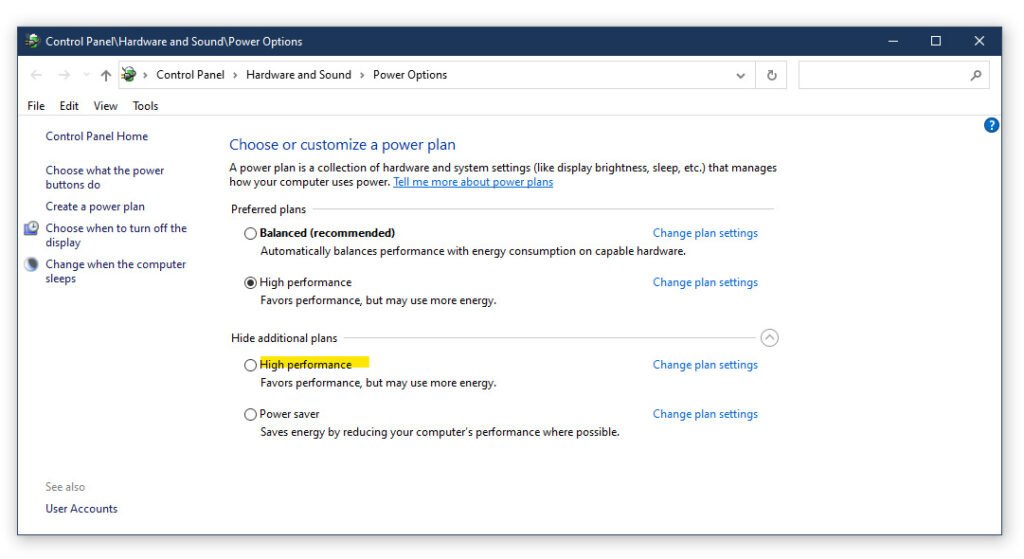
Puede personalizar un plan de energía para su computadora portátil, por ejemplo, y configurarla para que apague la pantalla en un intervalo de tiempo determinado mientras tenga energía de la batería en lugar de enchufarla, o configurarla para que ponga la computadora en modo de suspensión. Para ver planes de energía específicos, haga clic en Configuración de energía adicional o vaya directamente al subprograma Opciones de energía en el Panel de control. Allí puede modificar mucho más, incluidas opciones como la hibernación.
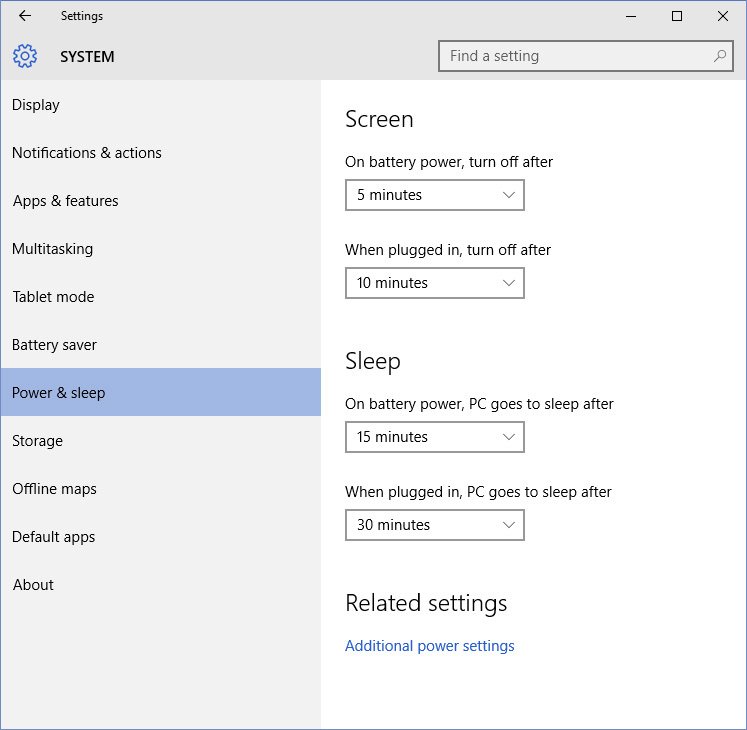

Limpieza de Laptops
La mayoría de las computadoras portátiles soportan un uso mucho mayor que un modelo de escritorio equivalente. La manipulación constante, los viajes, comer en el aeropuerto mientras se corre, etc. pueden acortar radicalmente la vida útil de un dispositivo portátil si no se toman medidas. Una de las cosas más importantes que debe hacer es limpiar su dispositivo con regularidad.
Utilice un limpiador de pantalla adecuado para eliminar las huellas dactilares y el polvo del frágil panel LCD. Es importante utilizar un limpiador de pantalla específico; de lo contrario, corre el riesgo de dañarlo permanentemente.
Antes de bucear, consulte el manual de su pantalla u otra documentación para conocer las precauciones, recomendaciones o equipos especiales. Se recomienda lo siguiente, siempre que dicha documentación de su pantalla no contradiga lo anterior.
• Comience con un paño de microfibra limpio y seco y limpie suavemente la suciedad y la mugre de la pantalla. No presione con fuerza, raspe ni frote; recuerde que las capas son delicadas.
• Si la pantalla aún tiene suciedad, humedezca ligeramente una pequeña parte del paño de microfibra con agua y continúe frotando suavemente. Seque rápidamente la pantalla con el lado seco del paño.
Si ha tenido la computadora portátil en un entorno con humo o polvo, donde la calidad del aire por sí sola puede causar problemas, intente limpiarla con aire comprimido. El aire comprimido funciona muy bien para eliminar el polvo y las migas del teclado y mantener limpios los puertos, las ranuras y los enchufes.
Calentamiento en las laptops
Para administrar y mantener un portátil en buenas condiciones, es necesario lidiar con los problemas de calor. Cada portátil tiene una pila de componentes electrónicos amontonados en un espacio muy pequeño. A diferencia de sus hermanos de escritorio, los portátiles no tienen mucho espacio de aire libre que permita que los ventiladores enfríen todo. Incluso con muchos dispositivos de bajo consumo en su interior, los portátiles generan mucho calor. El calor excesivo puede provocar fallas del sistema y del hardware, por lo que debe manejar el problema con prudencia.
Métodos de ventilación
Los siguientes pasos tienen en mente los portátiles más tradicionales. Los portátiles muy compactos suelen estar diseñados para soportar el calor de forma más parecida a los dispositivos móviles. En algunos casos, como el nuevo MacBook Air, esto se consigue incluso sin ventiladores. Para los portátiles más tradicionales, prueba lo siguiente como guía de inicio:
• Utilice el control de energía, incluso si está enchufado a una toma de corriente CA. Esto es especialmente importante si trabaja en una habitación cálida (a más de 80 grados Fahrenheit).
• Mantenga un espacio de aire entre la parte inferior de la computadora portátil y la superficie sobre la que se apoya. Colocar una computadora portátil sobre una superficie blanda, como una almohada sobre el regazo, crea un gran sistema de retención de calor, lo cual no es bueno. Utilice siempre una superficie dura y plana. También puede utilizar una base de refrigeración externa para computadoras portátiles disponible en el mercado.
• No utilice un protector de teclado durante períodos prolongados.
• Escuche el ventilador, en el caso de que la computadora portátil tenga uno. Si suele funcionar muy rápido (se puede notar por el zumbido), revise la configuración de administración de energía, el entorno y los programas en ejecución para poder cambiar lo que esté causando la retención de calor.
• Hablando de ventiladores, esté atento a un ventilador que de repente se silencia. Los ventiladores fallan en las computadoras portátiles, lo que provoca sobrecalentamiento y fallas.




Protección de las Laptops
Incluso las computadoras portátiles de gama media pueden ser caras, y reemplazarlas antes de que esté listo siempre es una molestia. Para proteger su inversión, deberá seguir ciertas prácticas recomendadas. Ya cubrimos consejos sobre limpieza y calor, así que veamos la parte portátil de las computadoras portátiles.
Riesgo de Tropiezos
Presta atención a dónde pasas el cable de alimentación cuando conectas una computadora portátil. Una de las principales causas de la destrucción de una computadora portátil es que la gente se tropieza con el cable de alimentación y la computadora portátil se cae del escritorio. Esto es especialmente cierto si la conectas en un lugar público, como una cafetería o un aeropuerto. Recuerda que podrías estar salvando la “vida” de tu propia computadora portátil.
Guardado seguro de laptops
Si no va a utilizar su portátil durante un tiempo, guardarlo de forma segura le ayudará a mantenerlo en funcionamiento cuando lo vuelva a encender. Vale la pena gastar unos dólares más en un estuche de calidad, preferiblemente uno con suficiente acolchado. Esto no solo protegerá su sistema a diario cuando lo transporte de su casa a la oficina, sino que también lo mantendrá alejado del polvo y el pelo de las mascotas.
Además, protéjase contra fugas de batería, al menos en dispositivos con baterías extraíbles, retirando la batería si planea guardar el dispositivo durante un largo tiempo. Independientemente de si la batería es extraíble o incorporada, es una buena idea almacenarla parcialmente cargada y recargarla de vez en cuando para evitar que se descargue por completo.
Una mejor idea es encender la laptop de vez en cuando y dejarla encendida unos minutos aunque no la uses, luego de esos minutos apagarla. De esa manera también podrás verificar que la batería no esté completamente descargada y cargarla un poco si es necesario. Esto también disminuirá la probabilidad de que se forme humedad dentro de la laptop.
Viajando con laptops
Si viaja con una laptop, protéjase contra los robos. Si es posible, utilice una funda que no parezca una funda de ordenador, aunque algunas marcas y estilos siguen siendo bastante evidentes.
Las computadoras portátiles más pequeñas suelen poder ocultarse en bolsos menos visibles. No olvides llevar todos los accesorios que puedas necesitar, como dispositivos modulares, baterías externas y adaptadores de CA. Lo más importante es hacer una copia de seguridad de todos los datos importantes antes de partir.
Asegúrate de tener al menos algo de batería disponible. La mayor seguridad en los aeropuertos significa que es posible que tengas que encender tu sistema para demostrar que es realmente una computadora y no un estuche para transportar materiales cuestionables.
Precauciones con los rayos X y el volatje nominal
Y nunca pierdas de vista tu portátil. Si pasas por una máquina de rayos X, solicita una inspección manual. Los rayos X no dañarán tu ordenador como lo haría un detector de metales, pero si el portátil pasa la línea de seguridad antes que tú, alguien más podría quedárselo. Si viajas en avión, guarda el portátil debajo del asiento de delante, donde puedas vigilarlo.
Si viaja a un país extranjero, tenga mucho cuidado con la electricidad. En América del Norte se utilizan tomas de corriente de 115 V aproximadamente, pero en la mayor parte del mundo se utilizan tomas de corriente de 230 V aproximadamente. La mayoría de las computadoras portátiles tienen fuentes de alimentación conmutadas automáticamente (cargadores), lo que significa que detectan el voltaje en la toma de corriente y lo ajustan en consecuencia.

Vuelve a comprobar el cargador para asegurarte de que su rango de voltaje compatible cubre los voltajes utilizados en cualquier país que planees visitar. De lo contrario, es posible que necesites un dispositivo de conversión de electricidad completo, ya sea un transformador reductor o elevador. Deberías poder encontrar convertidores y transformadores en tiendas de electrónica, tiendas de viajes y, por supuesto, en Internet.
Envío de laptops
Si por alguna razón tiene que enviar su computadora portátil a algún lugar fuera de su hogar habitual, embalela bien y oculte el contenedor lo mejor que pueda. Realice una copia de seguridad de todos los datos y verifique la cobertura de la garantía.
Envíe el paquete con un transportista de confianza y solicite siempre un número de seguimiento y, si es posible, una firma de entrega. También vale la pena pagar un par de dólares más por el seguro de envío. Y cuando el empleado pregunte qué hay en la caja, es más seguro decir “aparatos electrónicos” en lugar de “una computadora portátil nueva de 17 pulgadas”.
Seguridad de laptops
Hay algunas cosas que puedes hacer para que tú y tus dispositivos portátiles no se conviertan en objetivos deseables. Como ya habrás aprendido, disfrazarte es una buena idea.
Otro elemento disuasorio físico es el candado para portátiles. No todos los portátiles pueden utilizar uno, pero pueden resultar útiles si la opción está disponible para tu dispositivo. De forma similar al cable de acero de una bicicleta, hay un lazo en un extremo y un candado en el otro.
La idea es enrollar el cable alrededor de un objeto sólido, como el marco de una cama, y asegurar el candado al pequeño orificio de seguridad que hay en el lateral del portátil. De nuevo, si alguien quiere robarte el ordenador, encontrará la forma, pero al menos vamos a hacer todo lo posible para que les resulte lo más difícil posible.

Una alternativa a proteger un portátil con un candado físico es utilizar un sistema de seguimiento por software que utilice GPS. No impedirá que le roben el dispositivo, pero el software de seguimiento puede utilizar los numerosos sensores y capacidades de red de los dispositivos modernos para ayudar a recuperarlos.
El robo no es el único riesgo de seguridad que enfrentan los propietarios de computadoras portátiles; las computadoras portátiles modernas también tienen en cuenta la necesidad de proteger la privacidad y los datos del usuario.
Los bloqueos de pantalla existen desde hace mucho tiempo y requieren que el usuario introduzca un PIN o una contraseña antes de poder utilizar el dispositivo. En los últimos años, estas funciones se han mejorado mediante la biometría.
La biometría se puede utilizar para hacer coincidir una característica física de un usuario, como sus huellas dactilares o reconocimiento facial (que utiliza la cámara web), con una cuenta de usuario válida para autenticarlo.
Actualización y reparación de laptops
A competent PC technician can upgrade and repair laptops to a certain extent because there are technicians who are especially proficient in the field of laptops. Over the years, laptops have increasingly relied on proprietary parts, to the point where some laptops can only be repaired by the manufacturer or authorized third parties, and in some cases, upgrades are completely out of the question. .
Upgrading to the basics usually means using the trusty screwdriver and avoiding electrostatic discharge (ESD). On the other hand, successfully repairing laptops requires research, patience, organization, special tools, and documentation.
Proceso de desmontaje de laptops
Para desmontar y volver a montar un Laptop, debemos seguir un proceso para lograr un desmontaje y montaje exitoso.
Muchos portátiles modernos están diseñados para que sean portátiles, no para que puedan repararse, y, como resultado, no se pueden reparar fácilmente sin tener acceso a herramientas o piezas exclusivas. En portátiles como este, incluso componentes como la memoria RAM o un SSD pueden venir de fábrica ya soldados a la placa base, lo que complica las cosas.
Documente y etiquete la ubicación de cada cable y tornillo
Las computadoras portátiles no utilizan conectores ni tornillos estándar. A menudo, encontrará muchos tornillos pequeños de diferentes roscas.
Organiza las piezas que extraes de la computadora portátil
En serio, coloca una cartulina blanca grande sobre tu superficie de trabajo, ordena cada pieza que extraigas de manera lógica y marca claramente dónde se conecta cada componente y a qué se conecta. Incluso puedes usar la cámara de un teléfono inteligente para tomar fotografías o una cámara web para grabar tu espacio de trabajo en caso de que se pierda algo.
Consulte los recursos del fabricante
A diferencia de las computadoras de escritorio, las computadoras portátiles no tienen una estructura interna estandarizada. Todo en la computadora portátil está diseñado de acuerdo con los mejores esfuerzos de ingeniería del fabricante. Dos computadoras portátiles del mismo fabricante pueden tener un diseño interior muy diferente.
Necesitas usar las herramientas adecuadas
Una computadora portátil, especialmente en el interior, tendrá una notable cantidad de tornillos pequeños que no se pueden quitar ni volver a insertar sin destornilladores Phillips o Torx de cabeza pequeña. Necesitarás pequeñas palancas (de metal y plástico) para abrir los componentes. La siguiente figura muestra un kit de herramientas básico para un técnico de computadoras portátiles que puedes pedir en iFixit ( https://www.ifixit.com ). Su versión de kit de herramientas profesional tiene alrededor de 70 piezas, y también hay un kit de expansión.

Reparaciones de laptops: estrategias y recursos de expertos
Muchos fabricantes no permiten el acceso a sus recursos a ninguna persona o empresa, sino únicamente a los centros de reparación autorizados. ¿Qué hacer entonces cuando nos encontramos con un portátil desconocido que un cliente ha traído para su reparación?
Básicamente tienes dos opciones. En primer lugar, puedes buscar un técnico especializado y autorizado en la marca de esos portátiles y recomendarle a tu cliente ese técnico. Si el problema es excepcionalmente complicado y el portátil en cuestión es de misión crítica, esta suele ser la mejor opción. Si quieres solucionar el problema o parece algo que deberías poder hacer, consulta fuentes de terceros: YouTube y iFixit.
Tome la decisión correcta
Cada computadora portátil tiene una marca y un modelo específicos. Abra un navegador web y acceda a YouTube. Escriba exactamente lo que desea hacer, como “Reemplazo del teclado de Dell Latitude 7490” y vea lo que aparece. Es probable que obtenga resultados.
Una vez que haya encontrado el video apropiado o algo que sea lo suficientemente parecido como para permitir el intento de reparación, mírelo. Si es demasiado difícil para su nivel de habilidad o requiere un conjunto de herramientas costosas, vuelva al paso uno y busque un técnico especializado. De lo contrario, averigüe qué herramientas y piezas necesita. Las piezas específicas para computadoras portátiles (como en el teclado Dell del ejemplo anterior) deberán comprarse al fabricante. Las piezas más genéricas, como discos duros, CPU, etc., se pueden comprar en Newegg o en algún otro minorista en línea.
Si buscas herramientas generales, piezas y muchas instrucciones detalladas paso a paso, iFixit es una buena opción. La empresa vende piezas de reparación y publica guías de reparación gratuitas para aparatos y dispositivos electrónicos de consumo en su sitio web. La empresa también realiza desmontajes de dispositivos de consumo.
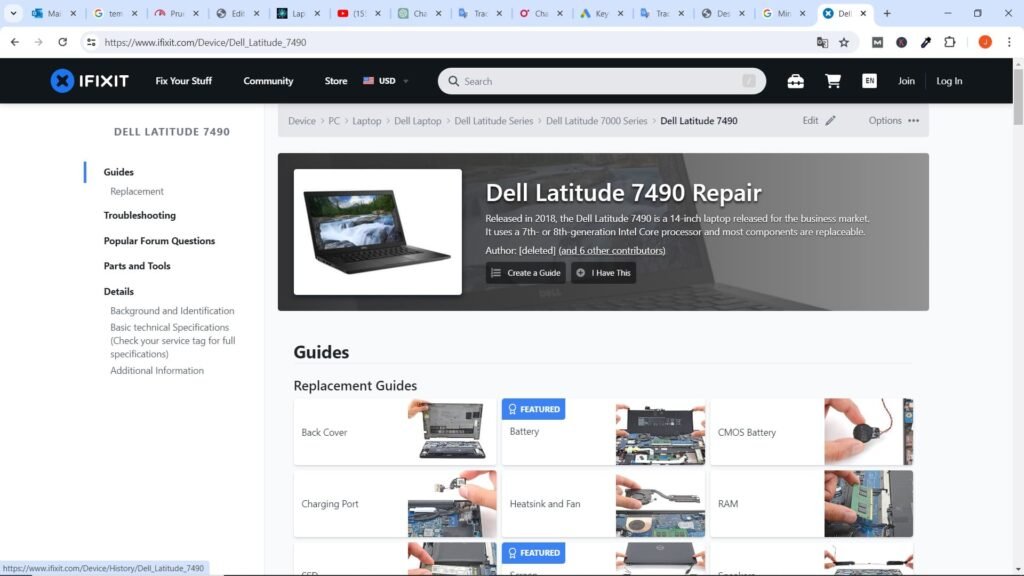
Actualizaciones estándar
Todo técnico informático debe saber cómo realizar las dos actualizaciones más habituales y estándar de un ordenador portátil: añadir RAM y sustituir un disco duro.
Actualización de RAM
Aunque no todas las computadoras portátiles modernas tienen la opción de actualizar la RAM, esta sigue siendo una de las actualizaciones más comunes que necesitarás realizar. Una búsqueda rápida en Google de la marca y el modelo en el que estás trabajando te dirá si la RAM está soldada o es reemplazable. Si es reemplazable, tendrás que asegurarte de saber qué tipo necesitas.
La razón por la que en la mayoría de los casos es necesario agregar RAM o reemplazar dispositivos existentes con más RAM puede mejorar drásticamente el rendimiento.
Cómo agregar o reemplazar RAM
Una vez que haya determinado que el dispositivo específico en el que está trabajando es actualizable (es decir, no está soldado y es posible quitar o agregar RAM), deberá obtener la RAM correcta. Consulte el sitio web del fabricante o el manual (si corresponde) que vino con la computadora portátil para conocer la RAM específica que necesita.
Una vez que sepa el tipo, debe asegurarse de conocer la configuración de la RAM existente en el sistema. Si planea actualizar de 8 GB a 16 GB, debe saber si su computadora portátil ya tiene un módulo de 8 GB o dos módulos de 4 GB o cualquier otra combinación.
Cada computadora portátil presenta un desafío único para el técnico que desea actualizar la memoria RAM, ya que no existe una ubicación estándar para la colocación de la RAM en las computadoras portátiles. Es posible que las ranuras de RAM ni siquiera estén en el mismo lugar.
La mayoría de las veces, es necesario desatornillar o abrir un panel en la parte inferior de la computadora portátil o quitar toda la placa posterior. Luego, presione los clips de retención y aparecerá la RAM. Retire con cuidado la unidad de RAM antigua e inserte la nueva siguiendo los pasos en orden inverso.


Desconecte siempre toda la alimentación eléctrica de la computadora portátil antes de extraer o insertar memoria. Desconecte el cable de CA de la toma de corriente. Retire las baterías extraíbles. Evite el riesgo de dañar la computadora portátil. En el caso de los sistemas con baterías integradas, consulte los recursos del fabricante para evaluar la seguridad de trabajar en el sistema y cualquier medida o precaución adicional que deba tomar.
Actualización de almacenamiento masivo
Se puede reemplazar una unidad de disco duro (HDD) o una unidad de estado sólido (SSD) en algunas computadoras portátiles con bastante facilidad, mientras que otras (como las MacBooks) no se pueden actualizar en absoluto.
Los portátiles actuales con almacenamiento ampliable utilizan el formato pequeño M.2 para ahorrar espacio, aunque una buena cantidad de sistemas, especialmente los más antiguos, también utilizan unidades SATA de 2,5 pulgadas. El uso de unidades con un formato más pequeño permite a los fabricantes incluir una segunda ranura para facilitar la expansión del almacenamiento masivo.
mSATA y M.2
Si tienes una computadora portátil más nueva, es probable que la computadora use uno de los formatos SSD más pequeños: SSD: La Clave para Acelerar tu PC y Mejorar el Rendimiento .
La mayoría de los fabricantes facilitan considerablemente la sustitución o actualización de una unidad mSATA o M.2. Quite la placa inferior o la cubierta del compartimento dedicado para unidades de la computadora. Quite el pequeño tornillo de retención y extraiga la unidad anterior. Coloque la nueva unidad en su lugar, inserte el tornillo de retención y vuelva a colocar la cubierta.
Por qué migrar de HDD a SSD mSATA o M.2
Una de las mejores mejoras que puedes hacer en una computadora portátil es migrar de un HDD a un SSD. Puedes obtener menos capacidad de almacenamiento por el mismo dinero, pero las ventajas y desventajas valen la pena. Más allá de una mayor confiabilidad, el SSD consumirá mucha menos electricidad que un HDD, lo que prolonga la vida útil de la batería.
Además, cualquier SSD es mucho más rápido que un HDD y el rendimiento mejorará en todos los aspectos. Pasar de un HDD a un SSD puede darle nueva vida a un sistema que, de otro modo, sería lento y antiguo.
El proceso de reemplazo de un disco duro es similar al de reemplazo de la memoria RAM. Busque la ubicación del disco duro, ya sea en un borde o en un compartimento en la parte inferior de la computadora, y quite los tornillos. Si el dispositivo no tiene una ubicación separada, es posible que deba quitar toda la cubierta de la parte posterior del chasis (como se hizo para la carcasa de la memoria RAM).
Quita la unidad antigua y luego desliza la nueva unidad en su lugar. Vuelve a colocar la tapa o la escotilla y enciende la computadora. Si vas a reemplazar la unidad de arranque, toma una unidad flash USB de arranque y prepárate para reinstalarlo.

Reemplazo de dispositivos
Una vez que hayas superado la actualización de la RAM y el reemplazo del disco duro de una computadora portátil, pasarás a la especialidad de reparación de computadoras portátiles. Puedes reemplazar algunos componentes levantándolos, desconectando un cable plano y luego invirtiendo los pasos con la pieza de repuesto.
Otras piezas requieren un desmontaje completo de la computadora portátil hasta el más mínimo detalle, lo que presenta una magnitud de dificultad mucho mayor. Debido a que cada computadora portátil es diferente, solo podemos proporcionar una guía general, pero no pasos concretos, para el reemplazo. Tenga en cuenta, como se mencionó anteriormente, que muchos sistemas tienden a tener piezas más integradas; asegúrese de que la pieza que está reemplazando sea realmente reemplazable en el sistema específico en el que está trabajando.
Componentes
Los componentes reemplazables requieren más trabajo que las actualizaciones de RAM o de disco duro, pero reemplazarlos generalmente entra en la categoría de componentes factibles. Estos componentes son la batería, el teclado, los parlantes internos y las tarjetas de expansión.
Batería
Si el rendimiento de una batería cae por debajo de un nivel aceptable, puedes reemplazarla por una batería del fabricante o de un proveedor de repuestos. Aunque esto debería ser un reemplazo simple, y generalmente lo es, al menos si la batería no está integrada en el portátil, puedes encontrarte con una situación en la que el problema real no sea la batería en sí, sino un sistema de carga. Una carga incorrecta o que funciona mal. Entonces, en esos casos, el primer dispositivo que tenemos que sospechar y revisar es el adaptador de CA, es decir, el cargador del portátil.
Teclado
Para quitar el teclado de una computadora portátil, a menudo es necesario hacer palancas pequeñas, pero también hay que buscar tornillos, clips, etc. Los teclados se conectan mediante un cable pequeño, corto y muy delicado, que a menudo se sujeta con cinta adhesiva. Reemplazarlo es complicado, pero se puede hacer en muchos casos. Busque los pasos para desconectar y volver a colocar las teclas de un dispositivo específico, si es posible, y busque instrucciones genéricas para el tipo de clip antes de continuar.
Bocina
Para reemplazar los altavoces internos de una computadora portátil, probablemente deba abrir el dispositivo. La mayoría de los altavoces de las computadoras portátiles se encuentran dentro del chasis, por lo que, si desea reemplazarlos, deberá desarmar la computadora portátil para acceder a ellos.
Tarjetas inalámbricas y de expansión
Muchas computadoras portátiles tienen una o más ranuras de expansión para tarjetas adicionales. La figura muestra una computadora portátil completamente abierta con la ranura de expansión expuesta para insertar una tarjeta de red inalámbrica.

Al igual que cuando se instala la memoria RAM en una computadora portátil, debe evitar las descargas electroestáticas y desconectar toda la alimentación antes de quitar o instalar una tarjeta de expansión. Si no se quita la batería y el adaptador de CA (o si no se siguen los pasos y precauciones adicionales que se indican en los recursos del fabricante si la batería está incorporada), es probable que se produzca un cortocircuito en la placa base de la computadora portátil, lo que podría arruinarla y probablemente también otros componentes.
Consulte con el fabricante de su computadora portátil para obtener una tarjeta Wi-Fi que sea compatible con su computadora portátil. El hecho de que una tarjeta encaje en la ranura no significa, en este caso, que funcione.
No solo tendrás que conectar la tarjeta a la ranura correctamente, sino que también tendrás que volver a conectar la conexión de antena y, a menudo, un cable de alimentación independiente. Al retirar la tarjeta, presta atención a la ubicación de estas conexiones vitales.
En una computadora portátil, encontrará uno de dos tipos de ranuras de expansión: Mini-PCIe y M.2. Las más antiguas usan Mini-PCIe y son poco comunes en la actualidad, mientras que los dispositivos más nuevos usan M.2.
Pantalla y sus componentes
La pantalla de una computadora portátil presenta desafíos únicos cuando se enfrenta a un escenario de reemplazo. La pantalla tiene las piezas típicas que esperaría de una pantalla LCD, como el panel, la luz de fondo y el inversor (en computadoras portátiles más antiguas); además, la pantalla generalmente tiene otros componentes para viajes, como la antena Wi-Fi, una cámara web y un micrófono. Finalmente, una pantalla táctil presenta un desafío aún mayor.
Las computadoras portátiles generalmente utilizan las mismas tecnologías que los monitores de escritorio, sólo que en tamaños más pequeños.
El proceso para reemplazar la pantalla (plana, táctil, digitalizadora), el inversor, la antena wifi, la cámara web o el micrófono sigue los mismos pasos. Se quita el marco de plástico de la pantalla, generalmente con un spudger u otra herramienta del kit de herramientas, y luego se quitan los tornillos expuestos. La pantalla se levantará y tendrás que separar las piezas internas.
Es muy difícil dar detalles precisos, porque cada modelo es diferente, pero las piezas generalmente se unen con pequeños tornillos, compresión o adhesivo suave. Además, deberás desconectar con cuidado los cables de datos de cada componente. Si simplemente estás reemplazando una cámara web o un micrófono defectuoso, no necesitarás desconectar otras piezas (lo más probable), pero si necesitas reemplazar la pantalla o el inversor, deberás quitar todo el conjunto.
Toma fotografías con tu teléfono. Lleva un registro de los conectores y de dónde van. No apresures el proceso cuando trabajes con tantos conectores y piezas diminutos. Documenta la ubicación y los tipos de tornillos.
Partes integrales
Algunos reemplazos de hardware requieren que usted se tome en serio la computadora portátil, abriéndola por completo, quitando muchas partes delicadas e incluso desmantelándola hasta dejar el chasis desnudo.
Si bien algunas computadoras portátiles solían tener tarjetas de video extraíbles o reemplazables, eran pocas y es muy poco probable encontrarlas hoy en día. Los dispositivos modernos tienen la GPU como parte de la placa base.
Las computadoras portátiles generalmente se abren de dos maneras diferentes, según el fabricante. Puedes quitar las capas de arriba hacia abajo, a través del teclado, o de abajo hacia arriba, a través de la base. Cualquiera de las dos direcciones requiere una atención cuidadosa a los detalles, la conectividad de las piezas y las ubicaciones. Necesitarás un procedimiento muy ordenado para realizar un seguimiento de las docenas de tornillos diminutos.
Cada uno de los reemplazos que se realizan aquí requiere que separes la pantalla del chasis principal de la computadora portátil. Además de encontrar los puntos de conexión y quitar los tornillos correspondientes, debes prestar atención a los puntos de conexión para el flujo de datos hacia el monitor y la antena que se encuentra en el marco de la pantalla, como se mencionó anteriormente.
Una vez que hayas desarmado la computadora portátil, reemplaza todos los componentes que estén ahí para reemplazar y luego comienza el proceso de reconstruirla para convertirla en una unidad coherente. Presta mucha atención para conectar correctamente los cables de datos durante la reconstrucción.
Solución de problemas de Laptops
Muchas de las técnicas de resolución de problemas para sistemas de escritorio se pueden aplicar a las computadoras portátiles. Por ejemplo, las precauciones adecuadas antes y durante el desmontaje. Utilice las herramientas manuales adecuadas y documente, etiquete y organice cada pieza de plástico y la ubicación de los tornillos para el reensamblaje.
Potencia y rendimiento
Algunos de los problemas más comunes de las computadoras portátiles están relacionados con la energía, el rendimiento y el calor.
La Laptop no enciende
- Si una computadora portátil no se enciende (escenario en el que no hay energía), verifique la alimentación de CA enchufando otro dispositivo electrónico a la toma de corriente de la pared. Si el otro dispositivo recibe energía, la toma de corriente está en buenas condiciones.
- Si la toma de corriente está en buenas condiciones, conecte la computadora portátil a la toma de corriente de la pared e intente encenderla. Si no se enciende ningún LED, es posible que el adaptador de CA esté defectuoso. Reemplácelo por un adaptador de corriente en buenas condiciones.
- Un dispositivo periférico defectuoso puede impedir que la computadora portátil se encienda. Retire todos los periféricos, como dispositivos USB o Thunderbolt.
Bajo rendimiento
- La razón más común de un rendimiento lento es que una aplicación o un proceso en ejecución consumen muchos recursos. Todos los sistemas operativos tienen una utilidad para comprobarlo, como el Administrador de tareas en Windows o el Monitor de actividad en macOS, e investigan cualquier problema que encuentren. Es posible que sea necesario cerrar o detener la aplicación o el proceso, reiniciar la aplicación o actualizarla.
- Los problemas de rendimiento extremos pueden hacer que el sistema se congele. Si no se resuelven por sí solos y no puedes interactuar con el dispositivo, es posible que tengas que realizar un restablecimiento completo (que puede provocar la pérdida de cualquier trabajo no guardado). Mantener presionado el botón de encendido durante 10 segundos suele ser suficiente, aunque es posible que debas consultar los recursos del fabricante para conocer el procedimiento adecuado.
Tenga en cuenta que puede encontrar recursos oficiales o de terceros sobre reinicios completos y suaves. Estos no son lo mismo que los reinicios completos y suaves, por lo que debe prestar mucha atención a las instrucciones y asegurarse de realizar el procedimiento correcto.
Problemas con la batería de las laptops
La causa de una batería hinchada generalmente es una sobrecarga, quizás debido a un fallo en el circuito de protección, pero los primeros síntomas pueden ser una computadora portátil que no se ajusta correctamente, una pantalla que no queda nivelada cuando se cierra, problemas con dispositivos de entrada como el trackpad o el teclado.
Con el tiempo, la carcasa del dispositivo puede deformarse notablemente. La hinchazón de la batería aumenta el riesgo de pinchazos, lo que puede resultar peligroso. Abra la caja con cuidado para comprobar el estado de la batería y, con mucho cuidado, sáquela y entréguela en un centro de reciclaje o de eliminación de residuos electrónicos.
Causas de no carga de la batería
Si tiene una computadora portátil con una batería que no se carga (un problema de mala salud de la batería), podría deberse a una de tres cosas: el dispositivo tiene una configuración que limita la cantidad de carga que puede contener la batería para preservar su vida útil, la batería puede estar quemada o el adaptador de CA no está haciendo su trabajo, también conocido como carga inadecuada.
Para solucionar el problema, primero vaya a la configuración de la batería del dispositivo y vea si hay una configuración de limitación de carga. Si no es así, puede intentar quitar la batería y hacer funcionar la computadora portátil solo con alimentación de CA. Si funciona, sabrá que el adaptador de CA está en buenas condiciones; si no funciona, probablemente deba reemplazar el adaptador. Otra opción es reemplazar la batería por una batería en buen estado. Si la batería nueva funciona, ha encontrado el problema. Simplemente reemplace la batería.
Las razones por las que una batería cargada correctamente tiene una vida útil muy corta son bastante benignas. Normalmente, la batería ha superado su vida útil y necesita ser reemplazada, o algunos programas o hardware están consumiendo mucha más energía de lo habitual. Revise los dispositivos inalámbricos que normalmente mantiene deshabilitados para asegurarse de que no estén encendidos.
Sobrecalentamiento de las Laptops
Si el dispositivo se calienta de forma peligrosa, opte por protegerlo de los daños causados por el calor en lugar de intentar diagnosticar la causa. Apague el dispositivo y, si es posible, extraiga la batería. Colóquelo sobre una superficie fresca y dura, fuera de la luz solar directa y, si es posible, con la parte más caliente del dispositivo expuesta al aire.
De manera similar, busque posibles señales de que un dispositivo se está sobrecalentando (como reinicio inconsistente, fallas gráficas, pitidos del sistema) y descarte los problemas de calor.
Escucha los ventiladores. Si bien algunas laptops no tienen ventiladores, un silencio total puede indicar que hay un ventilador defectuoso y un ruido inusual puede indicar que está saliendo uno. Antes de abrir el dispositivo para verificar los ventiladores, asegúrate de que el dispositivo no esté configurado de algún modo silencioso cuando no realizan tareas que consumen muchos recursos.
Algunas causas de sobrecalentamiento
La acumulación de polvo, pelos de mascotas o residuos de humo en el portátil puede provocar con el tiempo importantes problemas de sobrecalentamiento. Para solucionar este problema, primero debes verificar si hay obstrucciones en las rejillas de ventilación del ventilador, coger el muñeco ESD, luego abrir el portátil y desconectar la batería. Una vez hecho esto, utiliza una lata de aire comprimido para retirar el polvo del chasis mediante ráfagas cortas desde diferentes ángulos. Ten cuidado, los ventiladores del portátil pueden ser frágiles, así que no seas demasiado agresivo al limpiarlos.
Si el dispositivo está en carga, desconéctelo y vea si se enfría. Es posible que tenga un problema de flujo de aire si no encuentra nada inesperado y el dispositivo está inusualmente caliente.
Si todo el dispositivo está caliente, es posible que simplemente lo hayas dejado expuesto a la luz solar directa o en un ambiente caluroso. Enfría el dispositivo y observa si el problema desaparece.
Problemas de visualización
Si la pantalla del portátil tiene un problema de visualización débil, puede ser tan simple como ajustar la configuración de brillo. También puede deberse a una configuración de ahorro de energía. Puede tratarse de una luz de fondo defectuosa, si las opciones anteriores no resuelven el problema. Esto puede deberse a inversores caídos en portátiles antiguos.
La mayoría de las computadoras portátiles tienen un puerto para conectar un monitor externo, que puede usar para iniciar sesión en su computadora portátil si la pantalla no se enciende o está rota.
Si conectas un portátil a un monitor externo y ese monitor no se muestra, recuerda que tienes un hardware y un componente del sistema operativo para que la doble pantalla tenga éxito. Además, tiene la configuración del área de visualización o pantalla en el panel de control para reflejar o ampliar el escritorio a un segundo monitor.
Revisión minuciosa antes de abrir el chasis
Cuando la pantalla parpadea, debe verificar si hay problemas de software antes de intentar abrir el chasis de la computadora portátil. Las pantallas de las computadoras portátiles pueden parpadear debido a problemas con dispositivos o aplicaciones defectuosos, al igual que las pantallas de escritorio. A diferencia de las pantallas de escritorio, las computadoras portátiles tienen más probabilidades de recibir golpes o ser arrojadas accidentalmente desde una mesa. Esto puede aflojar los conectores dentro de la pantalla y provocar parpadeos también. Si el software no es el problema, las conexiones sueltas podrían serlo.
Si la orientación de la pantalla de un portátil Windows no cambia cuando se gira el dispositivo, es posible que la rotación automática esté desactivada. De la misma forma, si la orientación cambia en el momento equivocado, puede bloquear la rotación en la configuración o mediante la pantalla en el panel de control. Si la rotación debe permanecer bloqueada, aún puede cambiar la orientación a través de la configuración/pantalla, o posiblemente con las teclas FN.
Los dispositivos inalámbricos (Bluetooth, Wi-Fi, NFC o GPS) no funcionan o funcionan de manera intermitente
Si la tarjeta inalámbrica no funciona en absoluto, verifique a lo largo de los bordes frontales, traseros o laterales de la computadora portátil si hay un interruptor físico que alterne entre el adaptador inalámbrico interno, el adaptador Bluetooth o el modo avión.
Puede que simplemente esté fuera de rango o, si la conexión inalámbrica funciona de forma intermitente, justo en el límite del rango. Lleva físicamente la computadora portátil hasta el enrutador inalámbrico o el punto de acceso para asegurarse de que no haya problemas fuera de rango.
En el caso específico de Bluetooth, recuerda que el proceso de emparejamiento requiere una acción o configuración en ambos dispositivos para que tenga éxito. Enciende el dispositivo Bluetooth, realiza una búsqueda activa y vuelve a intentarlo.
Si solo el GPS no funciona, es posible que las opciones de privacidad impidan que las aplicaciones accedan a la información de ubicación de su GPS. Verifique el panel de control o la sección de privacidad de la aplicación de configuración para ver si el dispositivo GPS está habilitado y si los servicios de ubicación están habilitados tanto en todo el sistema como para las aplicaciones correspondientes.
Algunas computadoras portátiles pueden tener compatibilidad con NFC (Near Field Communication); si NFC no funciona, es posible que puedas habilitar una configuración para habilitar la comunicación con dispositivos cercanos. En Windows, abre la aplicación de proximidad en el panel de control (solo si tienes hardware NFC) y asegúrate de que la compatibilidad con proximidad esté habilitada.
Problemas de audio
Si el audio no funciona cuando debería, verifique si hay un botón de silencio o un botón de volumen de hardware o de interruptor y verifique a través del ícono de volumen del área de notificación que la salida de audio no esté silenciada. Verifique la configuración adecuada del dispositivo de salida a través del sistema operativo y verifique que la aplicación esté usando el dispositivo de salida correcto.
Si no sale sonido de los altavoces del dispositivo, prueba a conectar unos auriculares o unos altavoces externos. Si estos funcionan bien, existe la posibilidad de que los altavoces incorporados se hayan estropeado. Dependiendo de su ubicación, puede ser fácil que se mojen.
Asegúrese de que el dispositivo haya tenido reparaciones o actualizaciones recientemente, asegúrese de que los altavoces estén conectados correctamente.
Si los auriculares funcionan bien con el dispositivo, es posible que sea necesario reemplazar los altavoces. En primer lugar, asegúrese de que el dispositivo se haya reiniciado, verifique dos veces la configuración del dispositivo de salida de audio, intente cambiar y restaurar el dispositivo de salida predeterminado e intente deshabilitar y volver a habilitar el dispositivo correspondiente.
Problemas de entrada
Los teclados portátiles están sujetos a un uso mucho más intensivo que los teclados de escritorio habituales, están expuestos a restos de comida, agua de lluvia y café. Utilice aire comprimido para limpiarlos.
Si tiene una sustancia muy pegajosa y necesita usar una solución de limpieza, primero desconecte el teclado de la computadora portátil. Asegúrese de que esté completamente seco antes de volver a conectarlo o provocará un cortocircuito.
Si la pantalla táctil no responde o está errática, un buen primer paso es verificar la suciedad, grasa o líquido de la pantalla, que pueden hacer que los sensores se vuelvan locos; límpielo con un paño de microfibra seco.
Algunas pantallas táctiles pueden parecer que no funcionan correctamente si registran un toque involuntario. Según el diseño del dispositivo, puede resultar tentador sostenerlo de forma que una parte de la mano o el brazo quede demasiado cerca del borde de la pantalla; algunos dispositivos registrarán esto como un toque.
Principales fabricantes y marcas de Laptops
Existen varias marcas de portátiles de renombre conocidas por producir dispositivos de alta calidad con diferentes enfoques y mercados objetivo. Algunas de las marcas de portátiles más populares son:
Apple
Con su línea MacBook, Apple es conocida por su diseño elegante, su sistema operativo macOS intuitivo y su alta calidad de fabricación. Las MacBooks son populares entre los usuarios que buscan un rendimiento sólido y una integración perfecta con otros dispositivos Apple.
Dell
Dell ofrece una amplia gama de portátiles, desde modelos orientados a empresas hasta dispositivos de consumo. Sus portátiles Inspiron son populares entre los usuarios domésticos, mientras que la serie XPS destaca por su diseño premium y su rendimiento de alta gama.
HP (Hewlett-Packard)
HP es uno de los mayores fabricantes de ordenadores portátiles del mundo. Ofrece una variedad de modelos, desde portátiles económicos hasta estaciones de trabajo de alto rendimiento. Las líneas Pavilion y Envy son populares entre los consumidores, mientras que los portátiles EliteBook y ZBook están dirigidos a usuarios empresariales y profesionales creativos, respectivamente.
Lenovo
Lenovo es conocida por su calidad de construcción, durabilidad y diseño innovador. Sus portátiles ThinkPad son muy valorados en entornos empresariales por su rendimiento confiable y funciones de seguridad avanzadas. Además, Lenovo ofrece portátiles Yoga, que cuentan con pantallas táctiles y la capacidad de convertirse en tabletas.
Asus
Asus es conocida por ofrecer portátiles con una excelente relación calidad-precio. Sus series ZenBook y VivoBook son populares entre los consumidores por su diseño elegante, su sólido rendimiento y su precio atractivo.
Acer
Acer ofrece una amplia gama de portátiles para distintas necesidades y presupuestos. Sus portátiles Aspire son populares entre los usuarios domésticos, mientras que la serie Swift destaca por su portabilidad y diseño fino. Acer también fabrica portátiles para gaming bajo la marca Predator.
Microsoft
Con su línea Surface, Microsoft combina hardware de alta calidad con su sistema operativo Windows. Las computadoras portátiles Surface son conocidas por su diseño premium, pantallas táctiles de alta resolución y versatilidad, ya que algunos modelos pueden convertirse en tabletas o incluso en estudios creativos.